На этом шаге мы рассмотрим содержимое этого меню.
Некоторые действия над формой и ее содержимым удобно выполнять через контекстное меню. Чтобы оно появилось, достаточно нажать правую кнопку мыши. Рассмотрим команды контекстного меню формы.
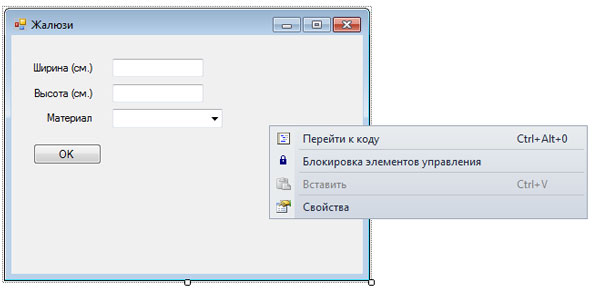
Рис.1. Контекстно-зависимое меню формы
- View Cod (Перейти к коду). Открывает файл модуля формы (имя формы.h), т. е. переводит работу из режима дизайна формы в режим работы с кодом модуля формы.
Этого, кстати, можно добиться, дважды щелкнув на форме.
- Lock Controls (Блокировка элементов управления). Блокирует любой компонент, имеющий данное свойство (в т. ч. и форму).
У компонента в его верхнем левом углу появляется пиктограмма замка, после чего компонент закрыт для разного рода действий с ним.
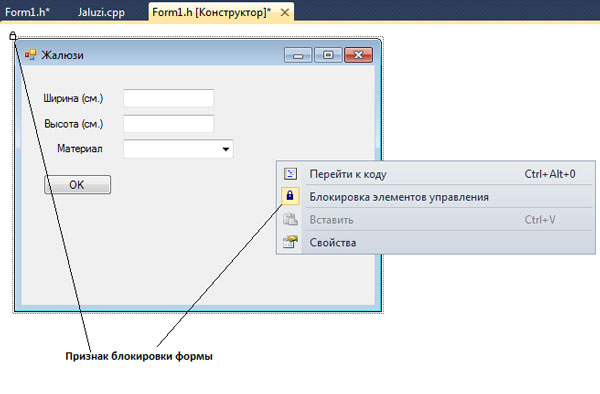
Рис.2. Заблокированная формаНапример, форму уже нельзя растягивать, а компоненты, помещенные в нее, обретают это же свойство - при их активизации у них тоже появляется пиктограмма замка. Такие компоненты теперь уже не перемещаются в форме и не растягиваются/сжимаются (т. е. они заблокированы). Снять блокировку можно повторным выполнением этой же опции.
- Properties (Свойства). Эта опция открывает окно свойств объекта (в данном случае - формы).
Примечание. Если вы вдруг по каким-то причинам "потеряли" на экране дизайнер формы или код ее модуля, это легко восстановить с помощью информации из окна Solution Explorer (Обозреватель решений): откройте контекстное меню h-файла формы и в нем увидите команды View Code (Перейти к коду), View Designer (Открыть в конструкторе) (рисунок 3).
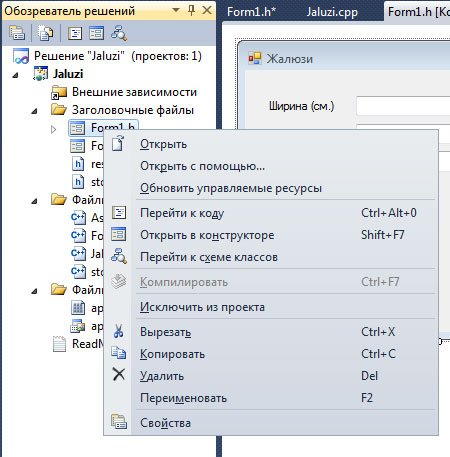
Рис.3. Контекстно-зависимое меню h-файла формы в окне Solution Explorer (Обозреватель решений)
На следующем шаге мы рассмотрим добавление новых форм к проекту.
